En esta guía, lo guiaremos a través del proceso de instalación de Microsoft Edge en Ubuntu 24.04. Microsoft Edge, un navegador basado en Chromium, ofrece una experiencia de navegación rápida y segura con características que muchos usuarios encuentran valiosas, incluso en sistemas Linux.
¿Por Qué Instalar Microsoft Edge en Ubuntu?
Si bien Ubuntu viene con Firefox preinstalado, es posible que desee usar Microsoft Edge por varias razones:
- Sincronización multiplataforma si usas Edge en otros dispositivos.
- Acceso a características e integraciones específicas de Microsoft.
- Compatibilidad con ciertos sitios web optimizados para navegadores basados en Chromium.
Proceso de Instalación
Dividiremos la instalación en tres sencillos pasos:
- Instalar una herramienta para manejar paquetes .deb
- Descargar Microsoft Edge
- Instalar y ejecutar Edge
Paso 1: Instalar una herramienta para manejar paquetes .deb
En primer lugar, necesitamos instalar una herramienta que facilitará la instalación de archivos .deb. Puedes usar gdebi, pero si prefieres utilizar otros métodos, aquí tienes algunas alternativas:
- Con dpkg y apt (manualmente):
sudo apt install dpkg # Instala dpkg si no lo tienes - Con apt directamente (recomendado):
sudo apt install apt
Después de elegir tu método preferido, asegúrate de que tu sistema esté actualizado:
sudo apt update && sudo apt upgradeEsto garantiza que todas las dependencias estén en buen estado.
Paso 2: Descargar Microsoft Edge
Visite la página oficial de descarga de Microsoft Edge:
Desde allí, descargue el paquete .deb para Ubuntu. Asegúrate de guardar el archivo en una ubicación accesible, como la carpeta de descargas.
Paso 3: Instalar e Iniciar Microsoft Edge
Una vez completada la descarga, navega hasta la carpeta que contiene el archivo .deb. Si elegiste gdebi, haz doble clic en el archivo y se abrirá, permitiéndote instalar Microsoft Edge con una interfaz gráfica.
Si prefieres usar la terminal, utiliza uno de los siguientes comandos según la herramienta que elegiste en el Paso 1:
- Usando dpkg:
sudo dpkg -i nombre_del_paquete.deb sudo apt-get install -f # Para resolver dependencias - Usando apt:
sudo apt install ./nombre_del_paquete.deb
Después de la instalación, puedes iniciar Microsoft Edge desde el menú de aplicaciones o escribiendo microsoft-edge en el terminal.
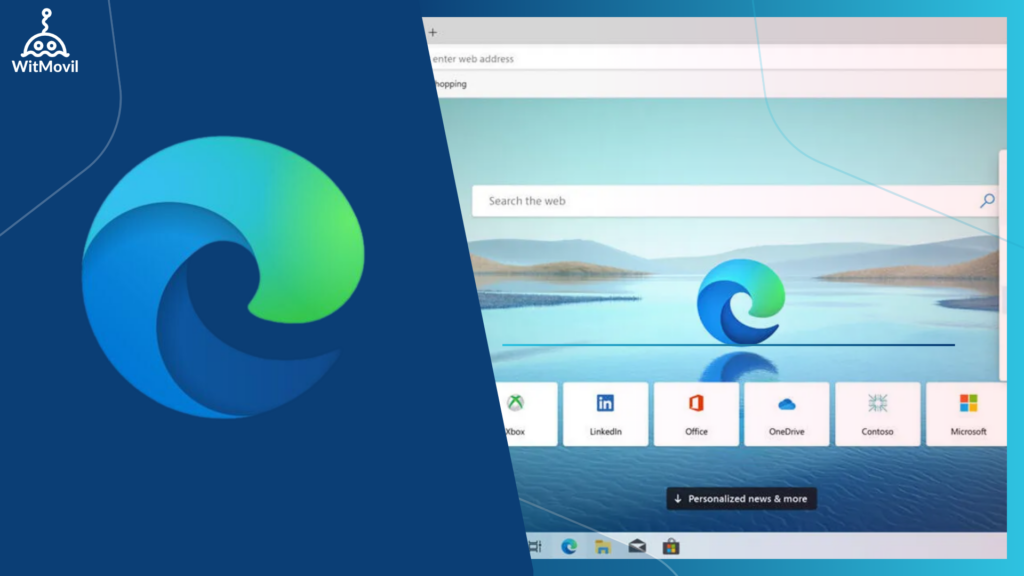
Consejos y Solución de Problemas
- Si encuentras problemas durante la instalación, asegúrate de que tu sistema esté actualizado ejecutando
sudo apt update && sudo apt upgradeantes de volver a intentarlo. - En caso de problemas de dependencia, es posible que debas instalar paquetes adicionales. La salida del terminal generalmente te guiará sobre lo que se necesita.
- Recuerda buscar actualizaciones periódicamente para asegurarte de que estás ejecutando la última versión de Edge con las funciones y parches de seguridad más recientes.
Siguiendo estos pasos, ahora deberías tener Microsoft Edge instalado en tu sistema Ubuntu 24.04. ¡Disfruta explorando sus características y capacidades!
Conclusión
Instalar Microsoft Edge en Ubuntu 24.04 es un proceso sencillo que puede mejorar tus opciones de navegación. Tanto si eres un desarrollador web que está probando la compatibilidad entre navegadores como si simplemente prefieres las funciones de Edge, tenerlo disponible en tu sistema Linux puede ser beneficioso. ¡Recuerda mantener tu navegador actualizado y disfrutar de tu experiencia de navegación web mejorada!



